1、更新或安装NVIDIA显卡驱动程序
驱动下载地址NVIDIA GeForce 驱动程序 - N 卡驱动 | NVIDIA
2、根据显卡版本和显卡驱动版本,确定需要安装的CUDA,cudnn和tensorflow版本。
(1)拿比较旧版的NVIDIA Geforce GTX 1050显卡安装过程举例,安装好显卡驱动以后在命令行输入nvidia-smi,获取两个信息,
驱动版本:537.42
cuda版本:12.2
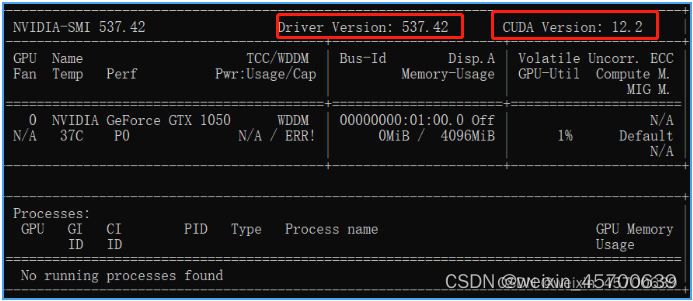
(2)确定需要下载的cuda版本
由于tensorflow支持的最新的cuda版本为11.2,所以尽管我的驱动版本对应的cuda为12.2,但是我只能下11.2版本的,其他情况在下载也是这样,当cuda版本高于11.2时,选11.2也可以,只要不超过自己的显卡驱动对应的cuda版本就好。另外按照下表关注cuda与驱动版本的对应关系。
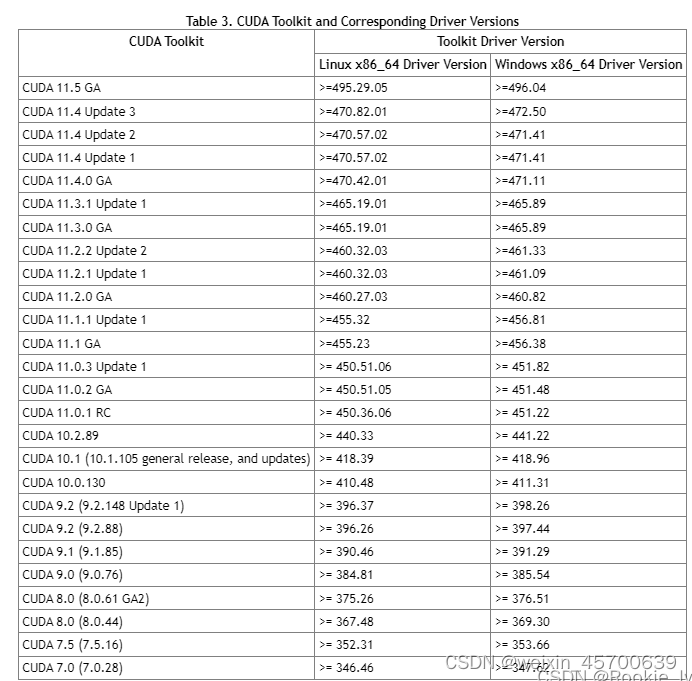
(3)根据选好的cuda版本,确定cudnn、python和tensoflow版本。
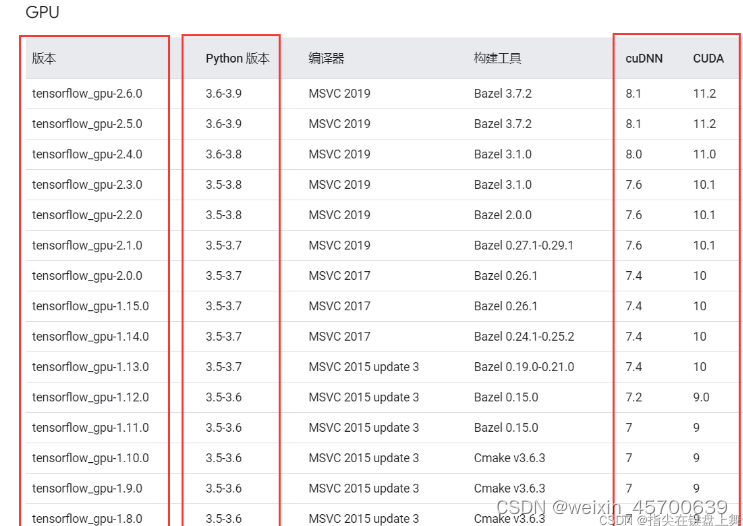
版本确定好以后,以这次安装的NVIDIA Geforce GTX 1050为例,我最终的版本确定如下表:
| 显卡型号和驱动版本 | cuda | cudnn | python | tensorflow |
| NVIDIA Geforce GTX 1050(537.42) | 11.2 | 8.1 | 3.8 | tensorflow_gpu-2.6.0 |
3、下载安装cuda、cudnn
(1)下载安装cuda
下载地址:CUDA Toolkit Archive | NVIDIA Developer
安装过程:
选择临时解压目录,可以不放在c盘
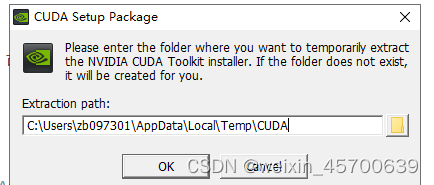
选好临时保存目录以后,点击OK。
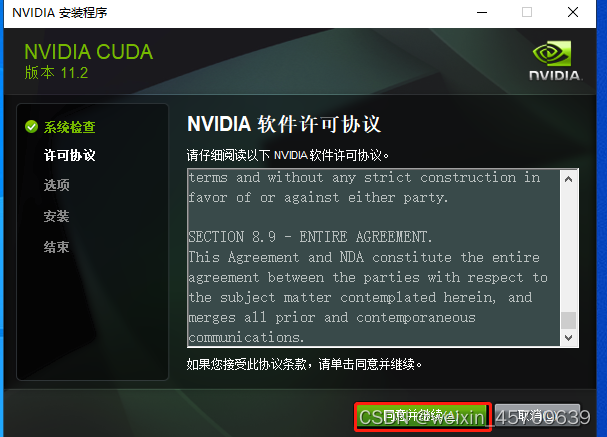
选择自定义安装:
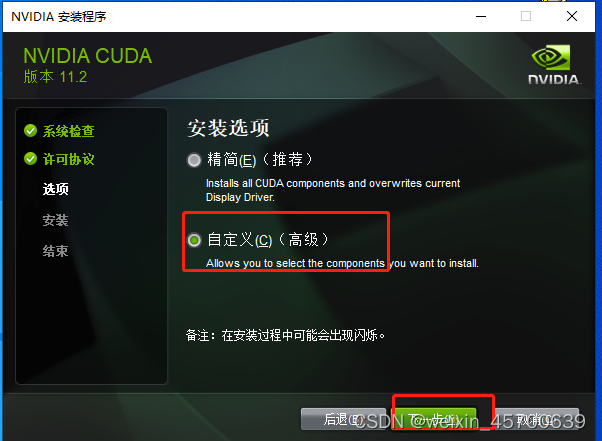
全都选上:
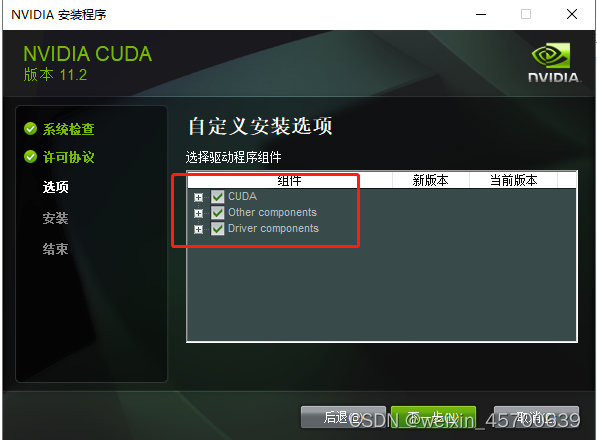
这里可以修改路径,不装在C盘,但是建议C直接改成D,其他路径不要改变。
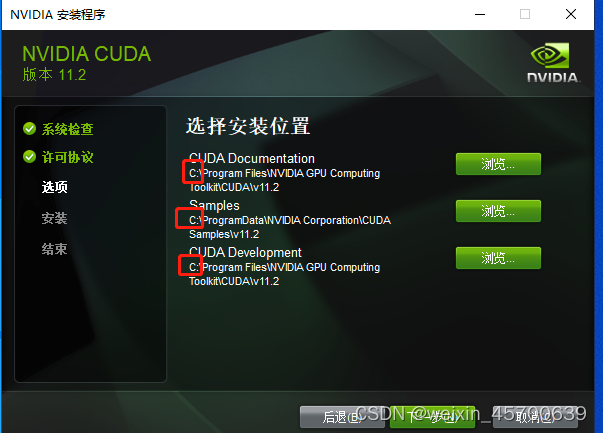
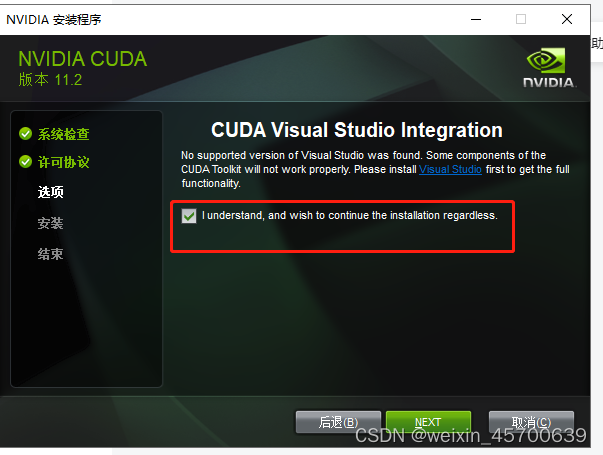
然后等待安装完成即可。
安装完成以后,检查环境变量是否自动添加,没有的话需要手动添加。
打开电脑属性-高级系统设置-环境变量:
一是查看系统变量中是否有以下环境变量:
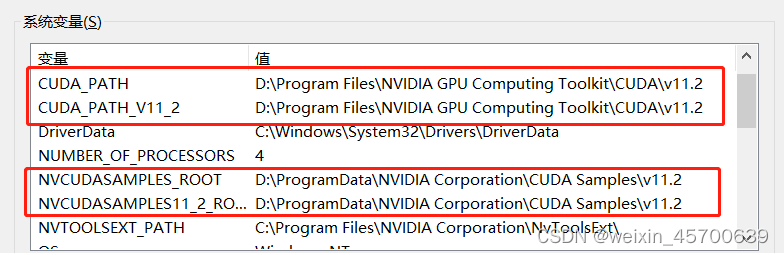
二是查看系统变量的Path是否有以下两条路径:
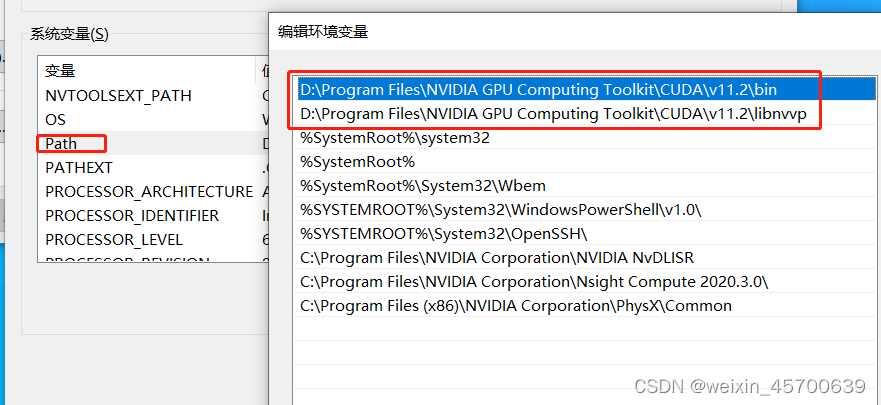
最后通过在命令行输入以下代码检查是否安装成功:
nvcc -V(2)下载cudnn
下载地址:cuDNN Archive | NVIDIA Developer
下载完以后先解压:
把bin目录下的对应文件拷贝到cuda安装目录的对应位置下
| 解压的cudnn文件 | 安装cuda目录 |
| bin\cudnn64_7.dll→ | D:\Program Files\NVIDIA GPU Computing Toolkit\CUDA\v10.1\bin |
| include\cudnn.h→ | D:\Program Files\NVIDIA GPU Computing Toolkit\CUDA\v10.1\include |
| lib\x64\cudnn.lib→ | D:\Program Files\NVIDIA GPU Computing Toolkit\CUDA\v10.1\lib\x64 |
(为了确保万无一失,我是把对应三个文件夹下的所有文件都复制过去了)。
4、下载安装annoconda
安装过程:
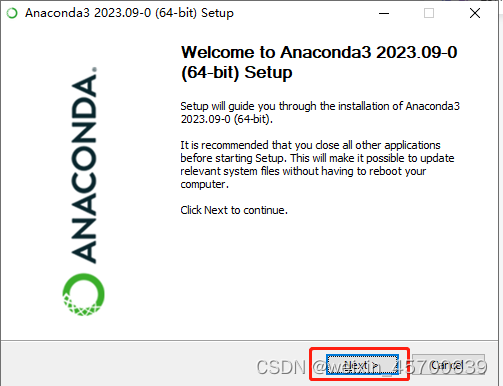
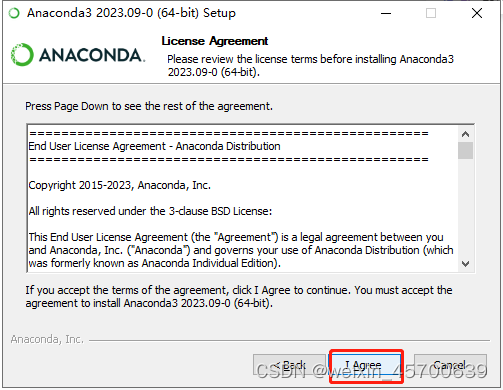
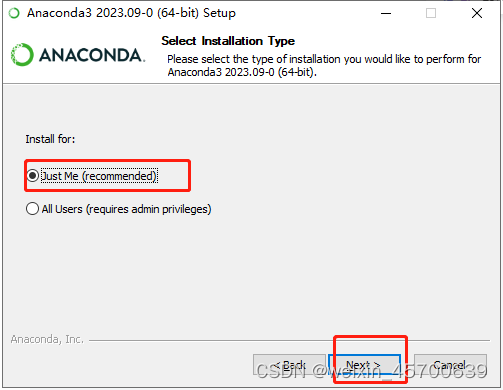
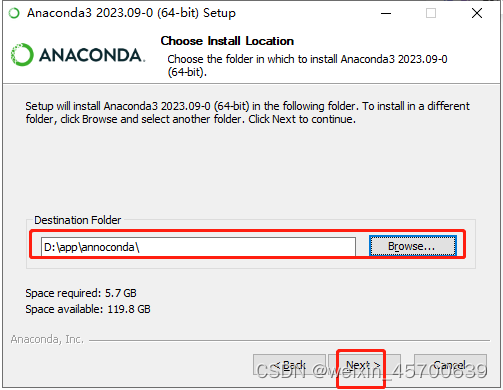
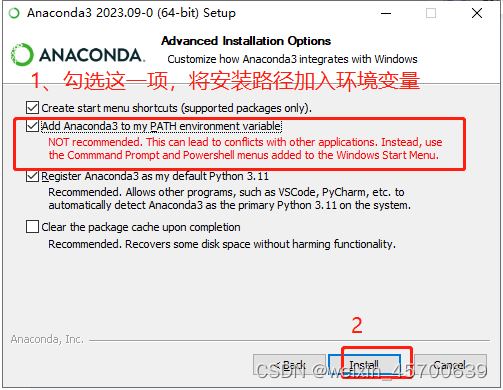
5、在annoconda中创建虚拟环境
conda create -n env_name python=x.x这里的python版本按照前面确定好的python版本安装,我使用的是python3.8,所以代码是:
conda create -n tf_gpu python=3.86、虚拟环境中安装tensorflow-gpu
激活虚拟环境
activate tf_gpu在激活的虚拟环境中安装gpu版tensorflo
pip install tensorflow-gpu==2.6.0 -i https://pypi.tuna.tsinghua.edu.cn/simple





















 1万+
1万+











 被折叠的 条评论
为什么被折叠?
被折叠的 条评论
为什么被折叠?








